Acerca de los perfiles ICC
¿Qué es un perfil ICC?
Entre los perfiles, el perfil ICC es el estándar y se utiliza en el sistema de administración de color compatible con ICC (International Color Consortium, Consorcio internacional del color). Hay perfiles ICC para un monitor, una impresora, etc., y se utilizan para convertir los colores únicos de cada dispositivo en un espacio de color común. Especificando correctamente los perfiles ICC, es posible representar e imprimir en un espacio de color común.
| Cámara digital | Entrada | Conversión | Salida | Monitor |
|---|---|---|---|---|
 |
 |
Un espacio de color común |  |
 |
| Cargar una foto | Cargar el perfil ICC de una imagen | Cargar el perfil ICC de un monitor | Mostrar la imagen |
Los perfiles ICC se pueden obtener del DVD/CD-ROM proporcionado con el monitor o la impresora, o desde el sitio web del fabricante. Asimismo, puede crear perfiles personalizados con un instrumento de medida y una aplicación.
Perfiles ICC de monitores
Se proporcionan perfiles ICC de monitor dependiendo del modelo.
Póngase en contacto con el fabricante para obtener información sobre cómo obtenerlos e instalarlos.
Cómo obtener e instalar perfiles ICC para impresoras
Canon proporciona perfiles ICC tanto para papel Canon original como para papel de otras marcas*. Los perfiles ICC se proporcionan después de haber sido ajustados y comprobados uno a uno para garantizar un resultado de impresión adecuado para cada tipo de papel.
*Consulte en el sitio web de Canon los tipos de papel de otras marcas para los que Canon ofrece perfiles ICC.
Los perfiles ICC para papel Canon original se instalan con el controlador de la impresora. Los perfiles ICC para otro tipo de papel distinto del papel Canon original se pueden descargar del sitio web de Canon. Descargue e instale los perfiles que necesite.
Instalación (en Windows)
-
Haga clic con el botón derecho en el perfil ICC que desee utilizar.
-
Seleccione Instalar perfil (Install Profile) en el menú.
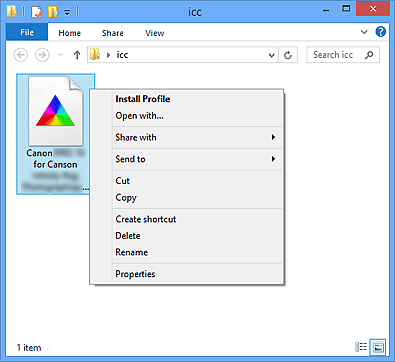
Una vez realizada la instalación, el color de los iconos cambia de gris a blanco. *
*Según el entorno del sistema, es posible que el color no cambie.
Instalación (en Mac OS)
-
Copie el perfil ICC que desee utilizar en la siguiente carpeta.
En el menú Ir (Go) del Finder, seleccione Equipo (Computer) y, a continuación, vaya a la carpeta >Librería (Library) > ColorSync de su disco duro y, a continuación, copie en la carpeta Perfiles (Profiles).
 Nota
Nota- Copie en la carpeta anterior para que todos los usuarios del equipo puedan utilizar el perfil ICC instalado.
- Al copiar archivos ICC, es posible que se le solicite un nombre de usuario y una contraseña. En tal caso, introduzca el nombre de usuario y la contraseña del usuario con privilegios de administrador. Para obtener información detallada sobre los usuarios administradores, consulte la guía del usuario de Mac OS.
Etiquetas de perfil ICC de Canon
Si necesita especificar un perfil ICC, indique el perfil ICC para el papel sobre el que va a imprimir. Los perfiles ICC proporcionados por Canon que se muestran son los siguientes.
Impresoras de las series PRO-1000 y PRO-500:

Impresoras de las series PRO-10S, PRO-100S, PRO-10, PRO-100 y PRO-1 v1-1:

-
(1) Nombre del modelo de la impresora
Se muestran varios nombres de modelo para perfiles de ICC que se pueden utilizar en varios modelos.
-
(2) Calidad de impresión
Esto se corresponde con el control deslizante Personalizado (Custom) de Calidad de impresión (Print Quality) en la aplicación y el controlador de la impresora. Cuanto menor sea el número, mejor será la calidad. Es posible que la calidad de impresión no se muestre para algunos perfiles ICC.
-
(3) Tipo de soporte
El siguiente es solo un ejemplo. Los tipos de soporte compatibles varían en función de la Impresora.
En algunos perfiles ICC, es posible que se muestre "-P" al final del tipo de soporte. Con esos perfiles, el resultado de impresión será el mismo al seleccionar tanto Percepción (Perceptual) como Relativo colorimétrico (Relative Colorimetric) para la interpretación.
| Tipos de soporte | Etiqueta de perfil ICC |
|---|---|
| Fotográfico Profesional Platinum (Photo Paper Pro Platinum) | Photo Paper Pro Platinum |
| Fotográfico Profesional Platinum N (Photo Paper Pro Platinum N) | Photo Paper Pro Platinum N |
| Papel Fotográfico Brillo II (Photo Paper Plus Glossy II) |
Photo Paper Plus Glossy&Gold Photo Paper Plus Glossy II |
| Papel Fotográfico Brillo II N (Photo Paper Plus Glossy II N) | Photo Paper Plus Glossy II N |
| Fotográfico Pro Brillante (Photo Paper Pro Luster) | Photo Paper Pro Luster |
| Papel Fotog. Plus Semi Brillante (Photo Paper Plus Semi-gloss) |
Photo Paper Plus Semi-Gloss Photo Paper Plus Semi-gloss |
| Papel fotográfico mate Pro Premium (Photo Paper Pro Premium Matte) | Photo Paper Pro Premium Matte |
| Papel Fotográfico Mate (Matte Photo Paper) | Matte Photo Paper |
| Papel Fotográfico Mate N (Matte Photo Paper N) | Matte Photo Paper N |
| Acabado Art. "Museum Etching" (Fine Art "Museum Etching") | Fine Art Museum Etching |
| Papel fotográfico fino (Lightweight Photo Paper) | Lightweight Photo Paper |
| Papel fotográfico grueso (Heavyweight Photo Paper) | Heavyweight Photo Paper |
| Papel Fine Art grueso (Heavyweight Fine Art Paper) | Heavyweight Fine Art Paper |
| Papel Fine Art extragrueso (Extra Heavyweight Fine Art Paper) | Extra Heavyweight Fine Art Paper |
| Canvas | Other Fine Art Paper 2 |
| Papel japonés Washi (Japanese Paper Washi) | Japanese Paper Washi |
| Otro Papel Satinado (Other Glossy Paper) | Other Glossy Paper |
| Otro Papel Satin. (Marg. ancho) (Other Glossy Paper (Wide Margins)) | Other Glossy Paper |
| Otro papel Fine Art 1 (Other Fine Art Paper 1) | Other Fine Art Paper 1 |
| Otro papel Fine Art 2 (Other Fine Art Paper 2) | Other Fine Art Paper 2 |
![]() Sugerencia
Sugerencia
Ventajas de crear sus propios perfiles ICC
Al crear sus propios perfiles ICC, puede reducir las diferencias producidas por las variables en el entorno de uso u otros factores entre una impresora y otra. Canon proporciona Color Management Tool Pro, que permite crear perfiles ICC. Color Management Tool Pro solo está disponible si utiliza una impresora de la serie PRO-10S, PRO-100S, PRO-10, PRO-100 o PRO-1 v1-1.
Consulte "Administración de color de la impresora" para obtener información detallada sobre Color Management Tool Pro.



